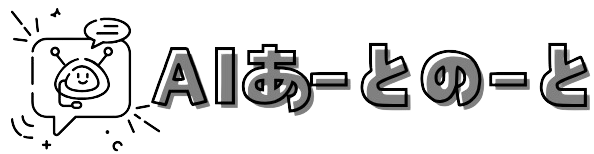アイキャッチでお世話になっているCANVAですが、
今まで全く記事にしてきませんでした。
今回は、CANVAで「AI生成」する事があったのでこれを機にちょっと書いていこうかと思って
サラッと解説します♪あ、登録方法も書いてます👍
CANVAって何?
CANVAについて簡単に説明していきます♪
CANVAは初心者に扱いやすいデザイン作成サイト
皆さんも1度は触ったことがあるかもしれませんが、
「Photoshop」より扱いが簡単で、今では誰でも使用出来て高品質なデザインが
ポンッっと出来るサイトです。
無料で制限がありながらも使用出来、何よりも簡単と言うのがおススメしやすい!
SNSの投稿を作ったり、アイキャッチも「CANVA」で多く作られているのを見掛けますね👌
テンプレートの種類が数百万
CANVAには、有料プランがあります。
しかし、無料プランもあり無料でもテンプレートを使用出来ます!(およそ200万点)
使用出来る種類は減る物の、SNS投稿やアイキャッチ等簡単なものなら
良いデザインでいくつも作れます😍
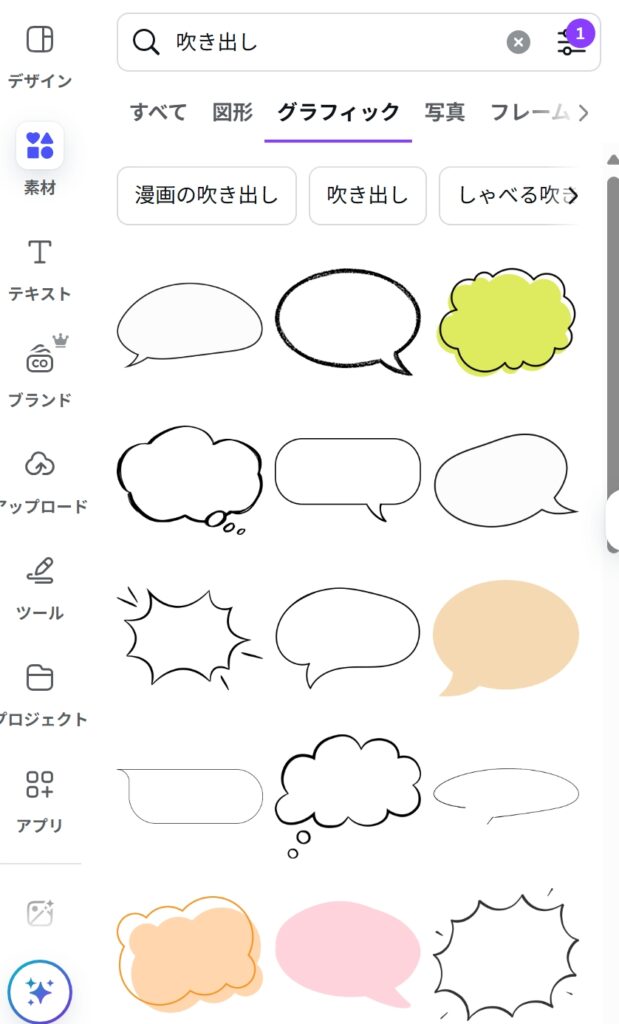
無料で検索で、「吹き出し」を見つけてきましたが無料でこんなに沢山あります!
ちなみに、無料と有料で検索を掛ける事が出来ます♪
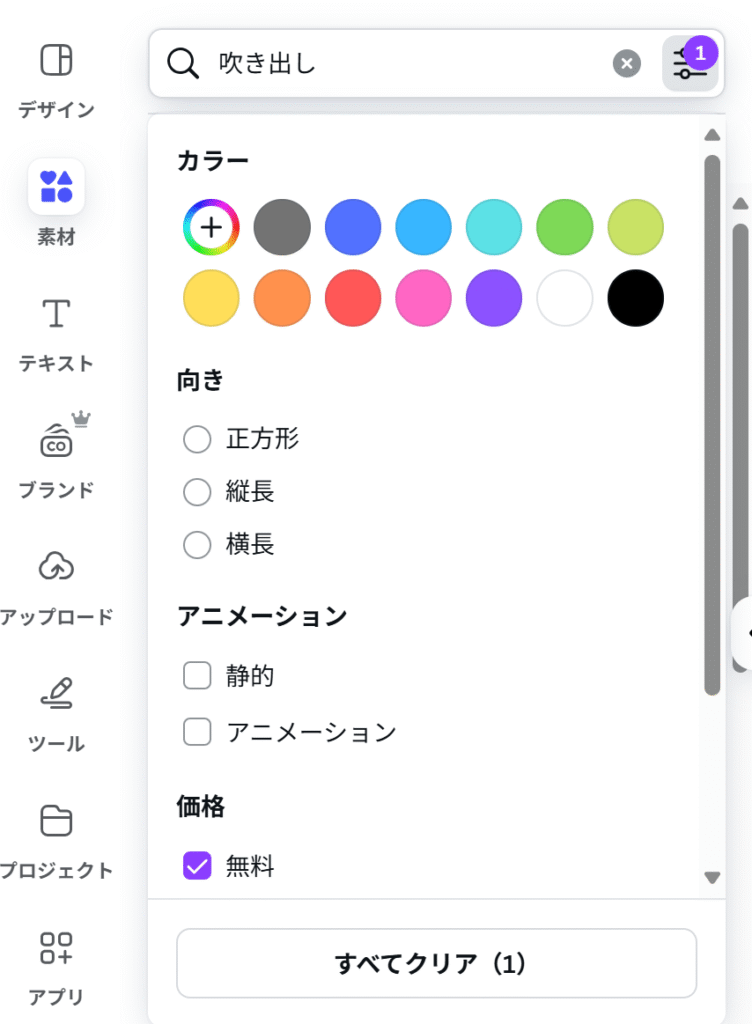

無料でも沢山あると素材選びに迷います(笑)
CANVAに登録してみよう♪
CANVAは登録しないと無料でも使用出来ないので、ここでもサラッと解説!
CANVAへの登録方法
まずは、CANVAへ登録します。
上記より、公式サイトへ飛べます♪
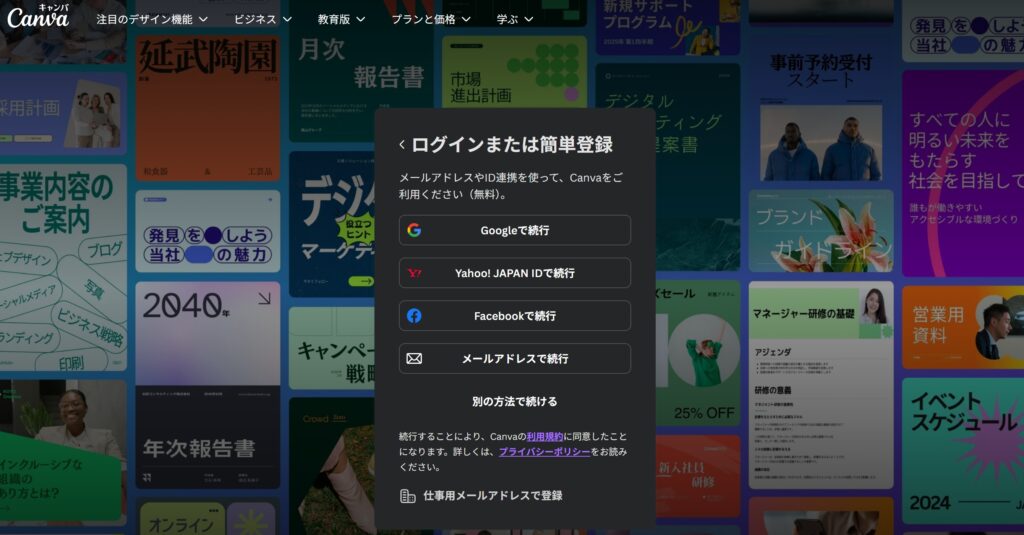
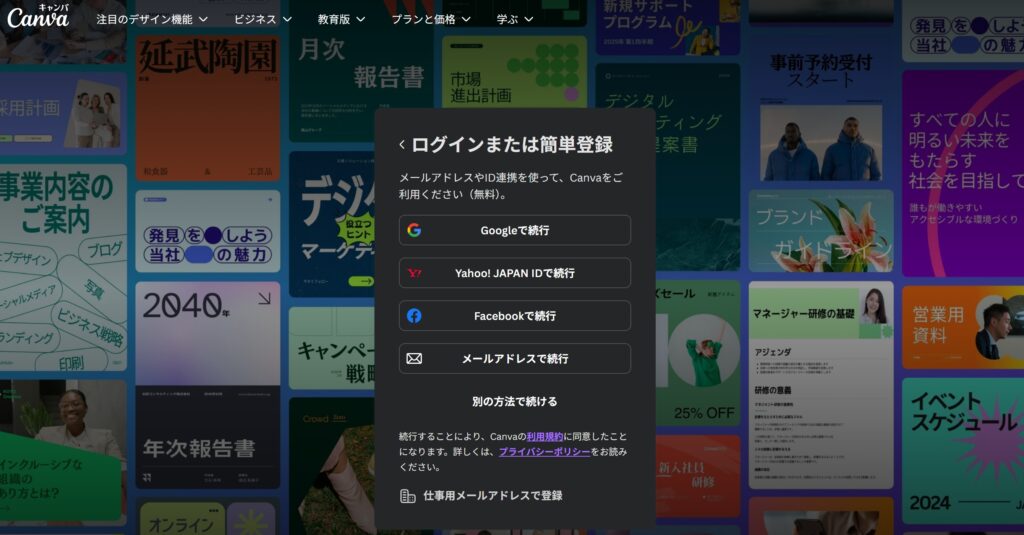
ログインまたは簡単登録をするための方法は、
4種類もあります👇
- Googleアカウント登録←管理しやすく一番おススメ👌
- Yahoo!JapanIDで登録
- フェイスブックで登録
- メールアドレスで登録
今では、どこでも同じようにGoogleアカウントで登録が増えましたのでとても簡単でおススメです♪
今回も、例にもれずGoogleアカウントでの登録方法を解説👇
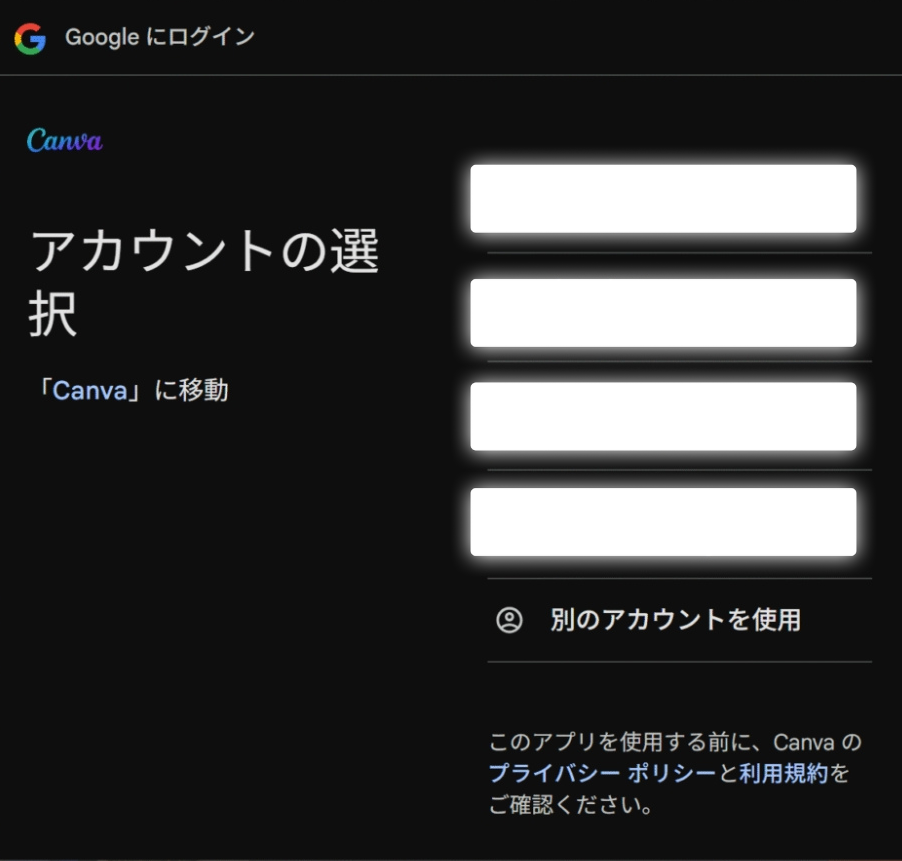
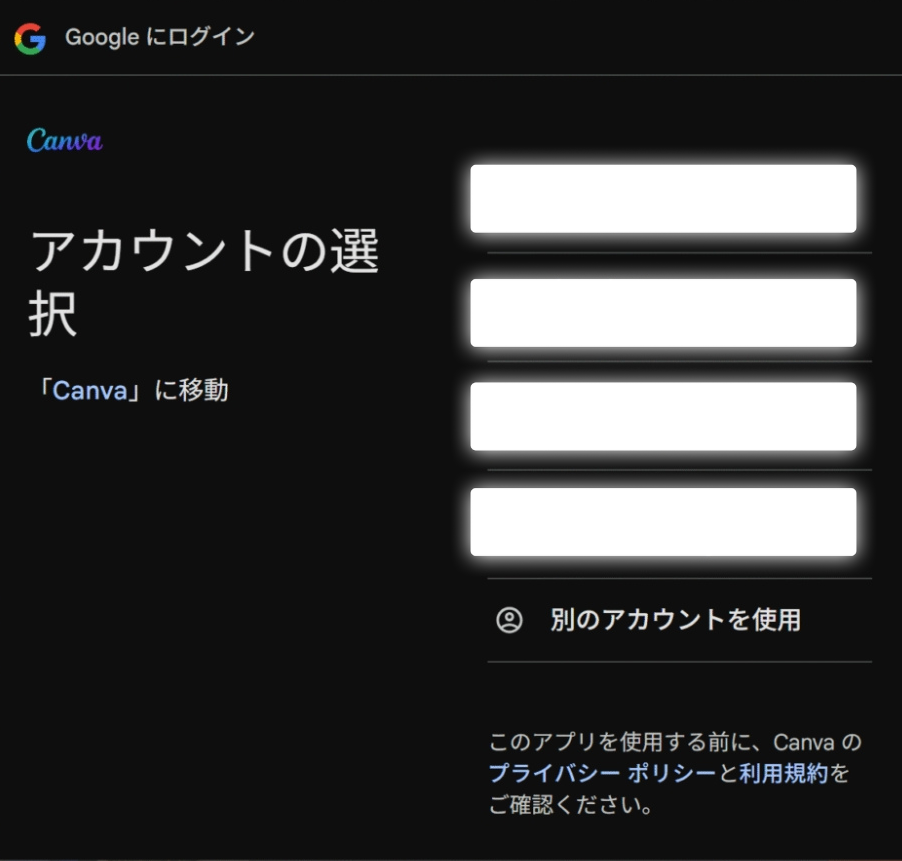
Googleアカウント登録をクリックすると、この画面が出てきますので
任意のアカウントをクリックしましょう♪
そのまま進めていけば、登録完了なのでかなり簡単ですね。
1度ログインすれば、ログアウトしなければずっとログインしたままになります。
別アカウントにしたい場合も、同じような手順で行えます!
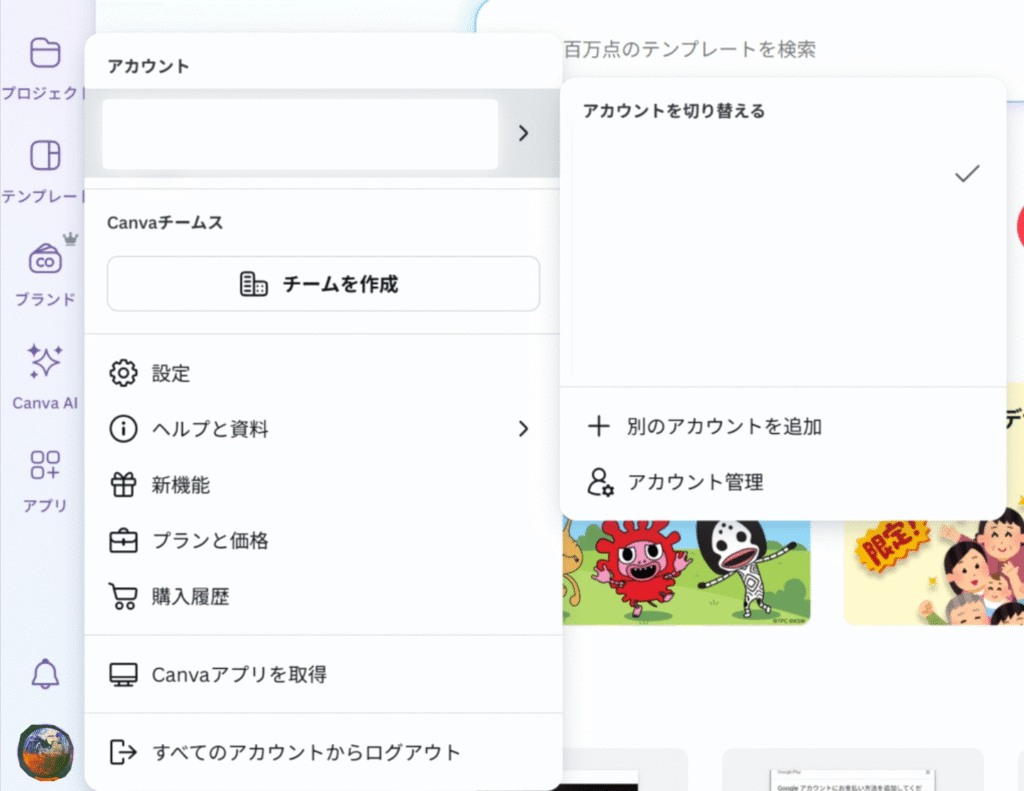
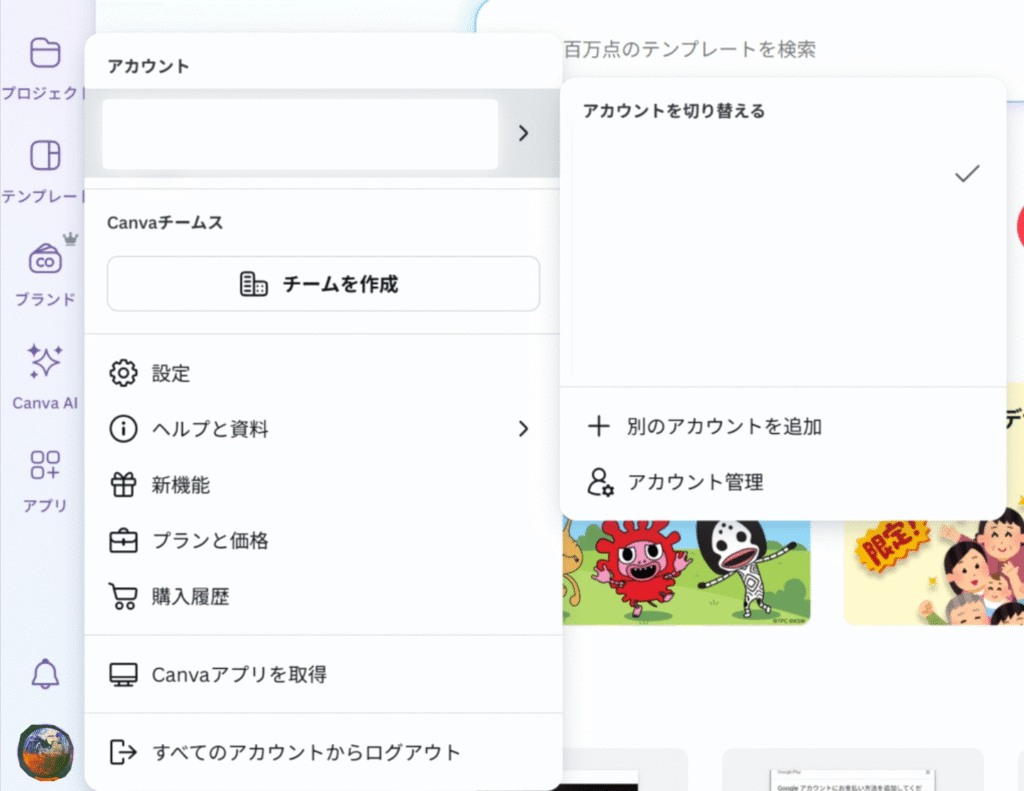
ログイン後の画面の、左端にアイコンがあるかと思います。
そちらをクリックして頂くと、「ログアウト」が出ます。
上の「アカウント」から、アカウント追加も可能です👌
このまま、プラン表示が出ているのでその解説も行っていきますー
CANVAの有料プランは3種類
有料プランは、主に2種類(もう1種類はカスタムお問い合わせなので省きます)
月単位と年間単位があります。
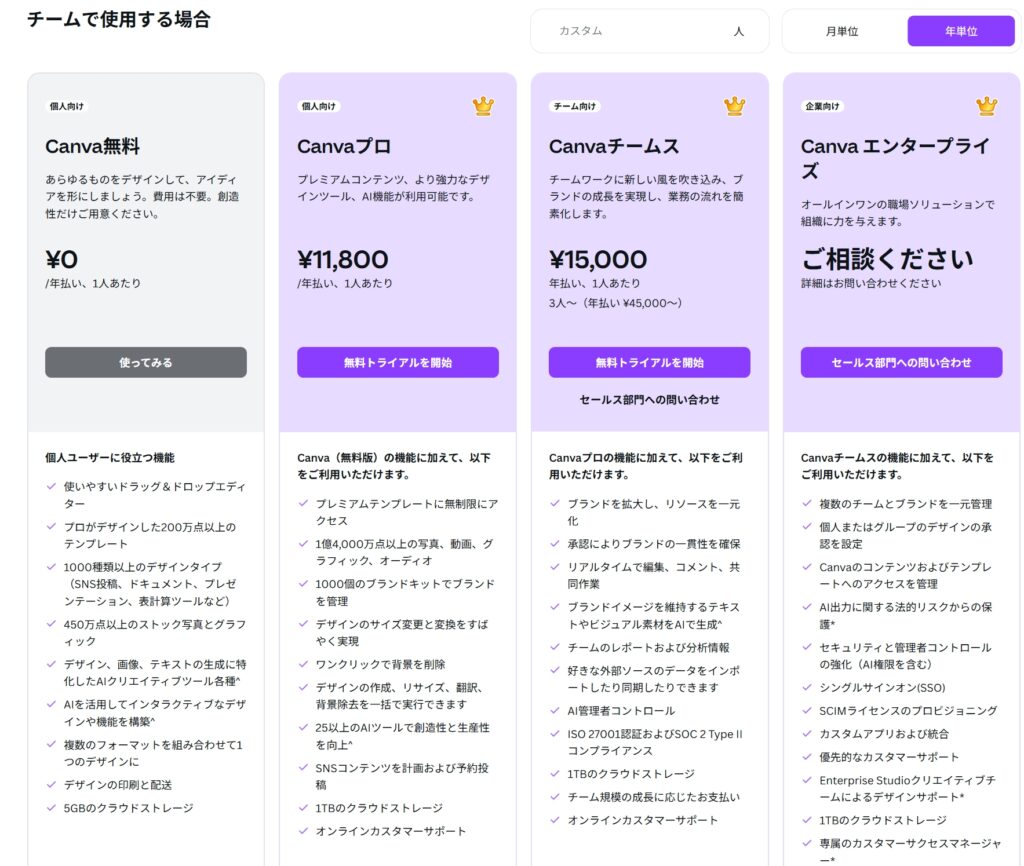
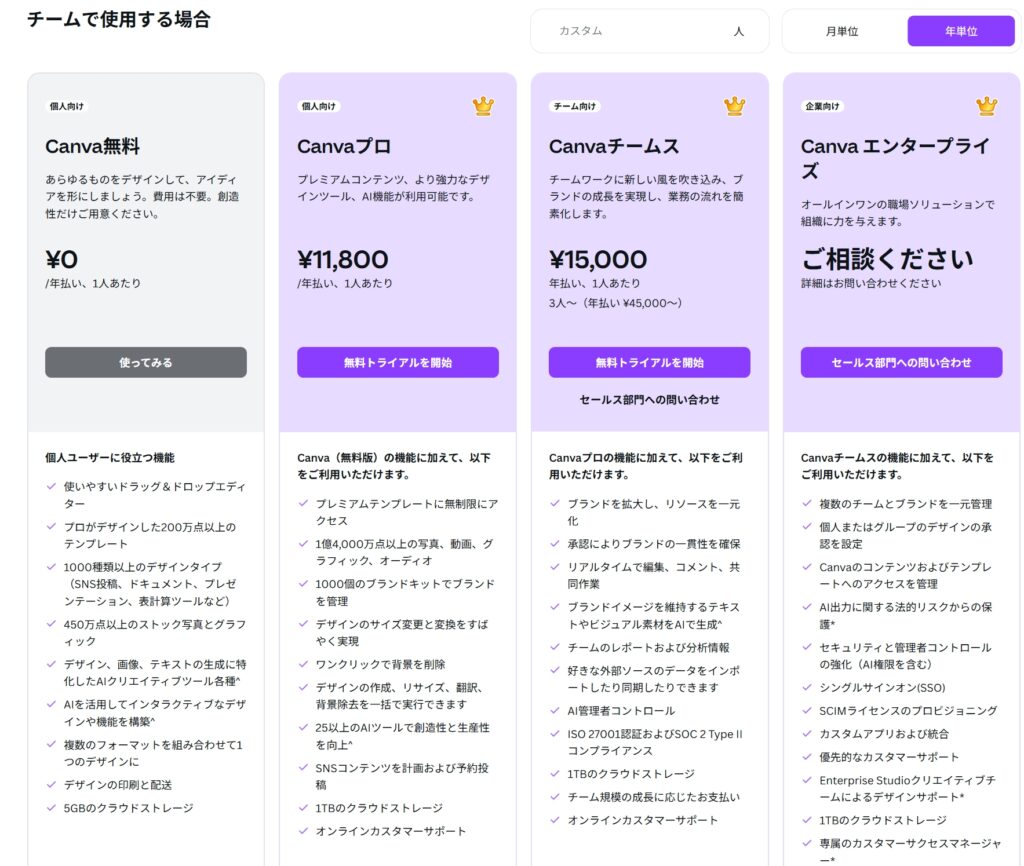
ちょっと使い方には、月額がおススメですが年間単位の方が16%割引となっています🤔
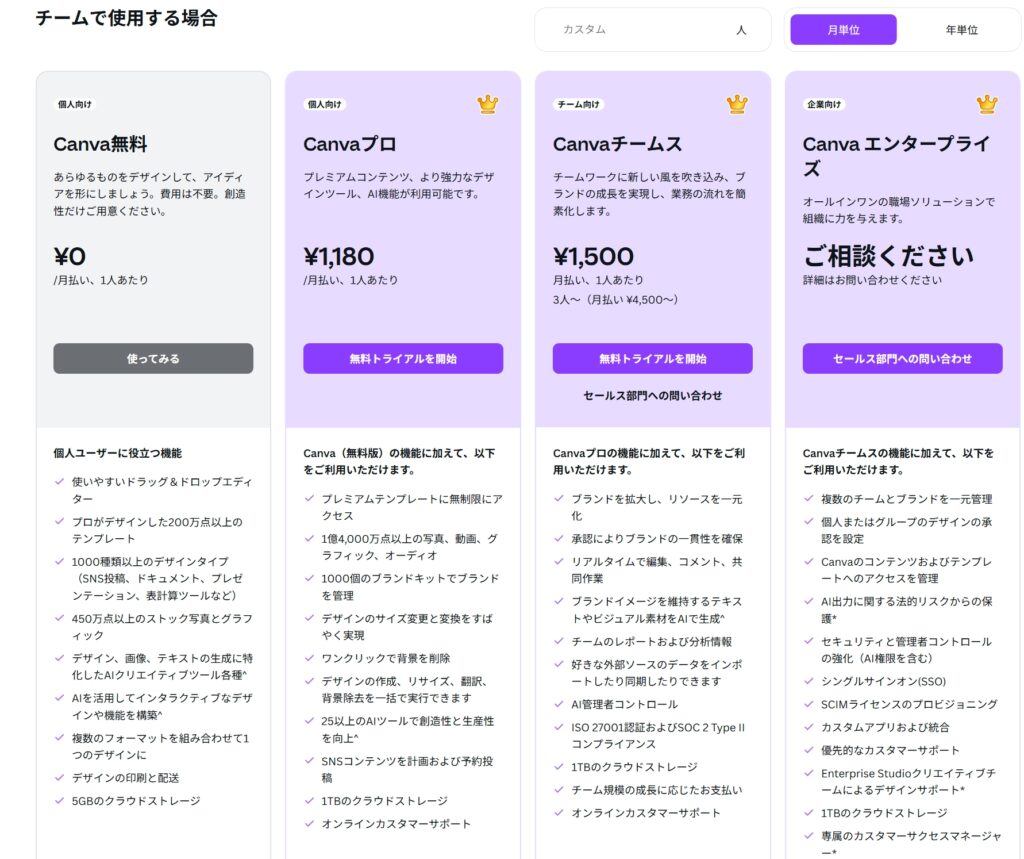
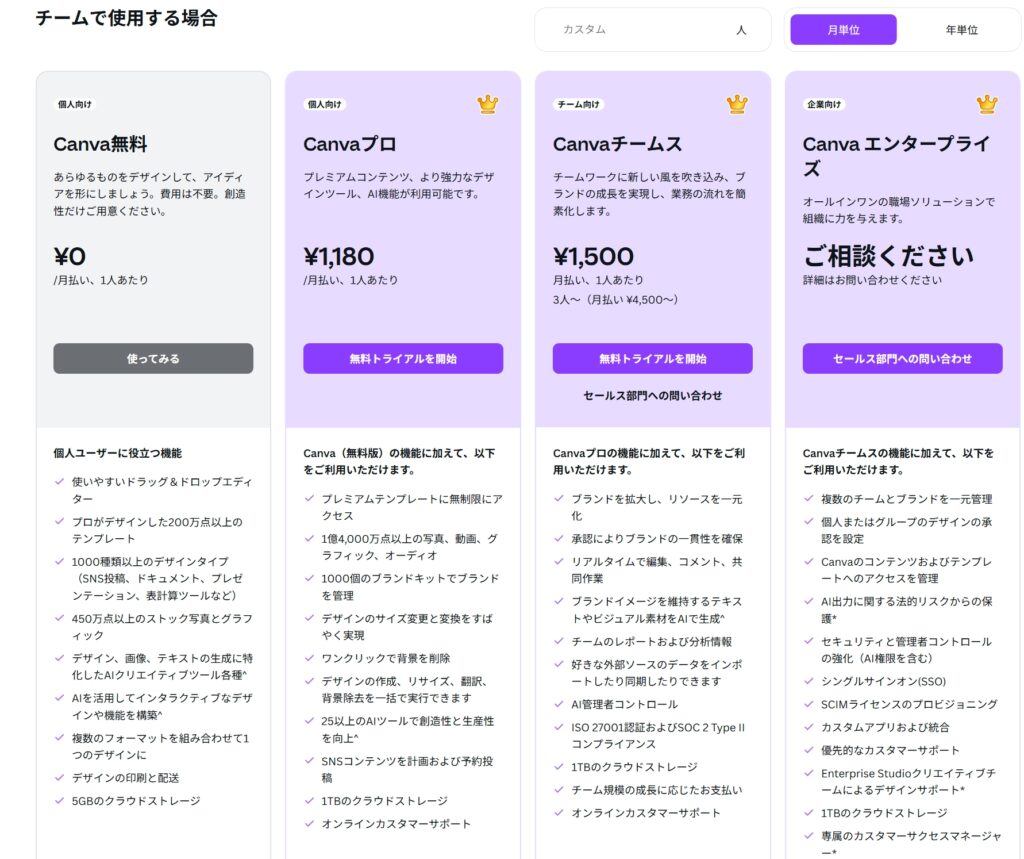
👈月額料金はこちらです
個人利用なら→CANVAプロ
3人以上なら→CANVAチームス
有料プランがおススメな理由は、無料プランと違って出来る事が増える事です。
あとそこまで値段が高くない!
- テンプレート素材が、1億越えに👍
- デザインのサイズ変更が出来るように。
- ワンクリック背景削除が可能に!(これが一番便利!!!!)
- SNSに予約投稿が出来る
有料プランに変更すると様々な便利な機能を使用出来ます。
私が多く活用するのは、背景削除です!
ワンクリックで済むので、かなり簡単でありがたいです(笑)
CANVAにもAI関連がある!
登録から課金まで説明してきましたが、CANVAにもAI関連の物が多くあります。
それを少しだけご紹介しますね♪
画像生成がある!でも・・・
今ではどこにでもありますが、もちろんCANVAにもありますよ!
ただ少し他と違うのは、アイコン程度の画像しか作れないということ。
大きな生成は出来ないのも、素材として使う事を想定しているからだと思われます。
スタイルの種類は、割とあります👌(AI生成は有料のみで使用可能)
下記で全てのスタイルを使用して見ます!!
マジック生成でAIを活用してみる!
マジック生成から色々出来る事がありますので、全て使用して解説してみます。
画像を生成する
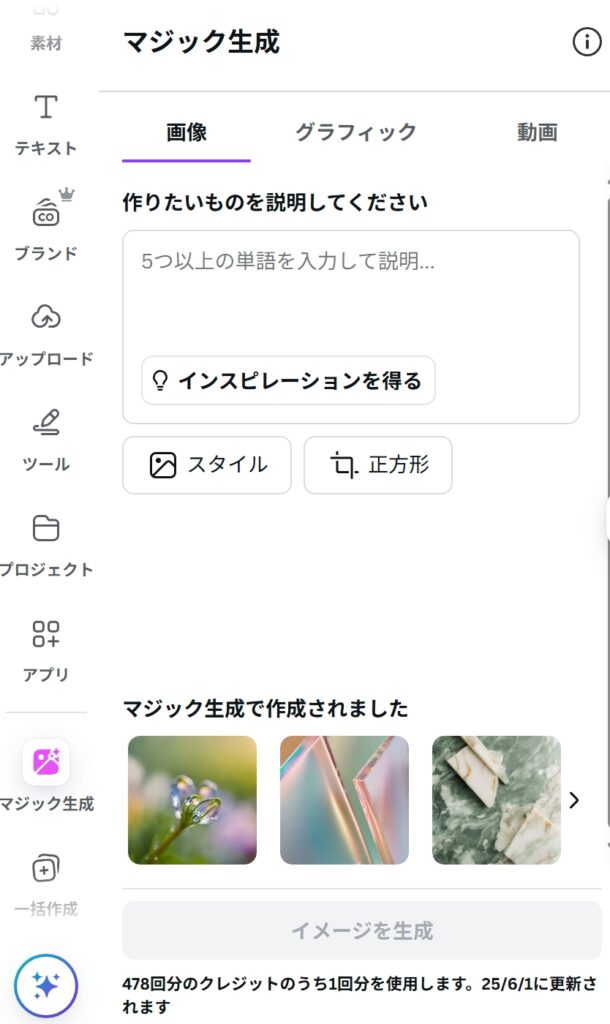
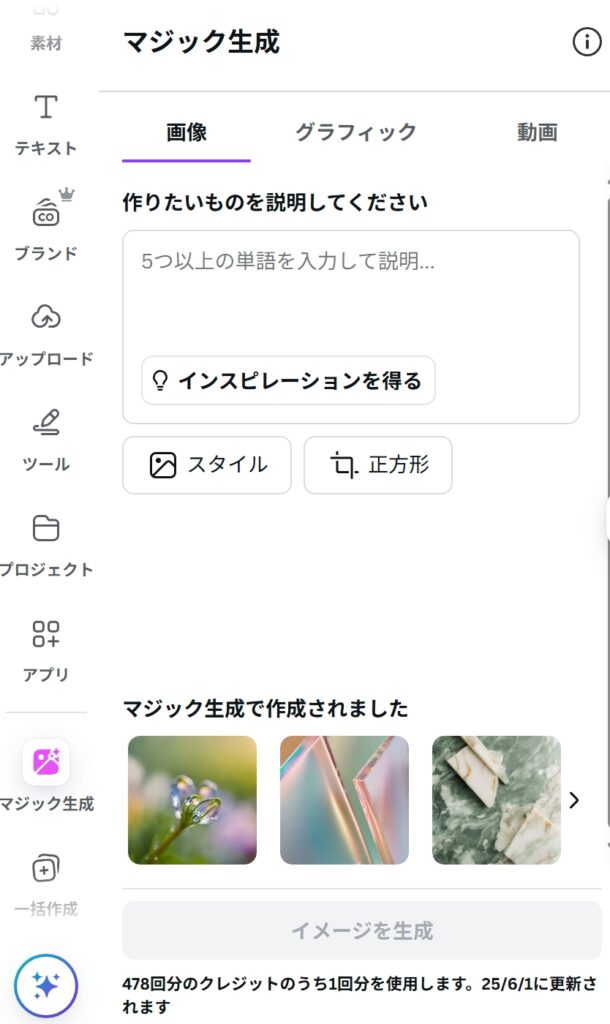
作成からキャンバスを作り、マジック生成を選びます。
日本語の単語でも生成可能です!
画像
今回は、「インスピレーションを得る」から全て生成していきます。
一度の生成で、4枚生成出来ます!
プロンプトは👇
かわいい愛らしい小さなマルティプー、インテリア照明
















デジタルアート
プロンプトは同じく👇
かわいい愛らしい小さなマルティプー、インテリア照明




















ファインアート
プロンプトは同じく👇
かわいい愛らしい小さなマルティプー、インテリア照明












グラフィック
プロンプトは同じく👇
かわいい愛らしい小さなマルティプー、インテリア照明












芸術的
プロンプトは同じく👇
かわいい愛らしい小さなマルティプー、インテリア照明










詳細
プロンプトは同じく👇
かわいい愛らしい小さなマルティプー、インテリア照明






動画(おまけ)
かわいい愛らしい小さなマルティプー、インテリア照明
犬らしさがありますが、犬種は謎ですね(笑)
ぬいぐるみっぽい雰囲気が残るんですが、毛がどうもフワフワになりすぎるのかな?
画像生成に使うクレジットは…
CANAVAで画像生成するための、クレジットは有料プランであれば
月に500枚は生成出来ます!動画も変わりないです👌
ただ、クレジットは持ちこなせないので使い切るしかないですねー
なので計画的に使いまくる!!!(計画とは・・・?)
今回は正方形で生成しましたが他に、横と縦もあります。
商用利用可能なので、photoStockでも活躍できそう🤔
まとめ
CANAVAは、初心者に優しく扱いやすいのが特徴で上級者には少し物足りないのも事実です。
とはいえ、開いたらすぐ出来るので便利なので私は、もう何年も使用しています!
手軽にプロ並みのデザインが出来るので、これで副業を行う人も今では多いようですね♪
スタイルを全部試しましたが、かなり数が多く楽しめますし
何より1ヵ月に作れる枚数が500枚もあるのも良いです!
私は全然使う時がないので、いつも400枚程度で切り替わってます(笑)
皆さんもお試しあれ👌👌